Assalamualaikum Wr. Wb.
Pada postingan saya kali ini saya ingin membahas mengenai Backup & Restore serta Export & Import. Maksud dari postingan saya kali ini adalah saya ingin membahas mengenai cara membackup dan merestore konfigurasi yang ada pada router mikrotik.
Langsung ke langkah-langkahnya yaa :
-- Backup --
1. Langkah pertama yaitu saya membuat IP dari Router MikroTik terlebih dahulu dengan cara seperti gambar dibawah ini. Dan untuk melihat IP Address yang telah kita buat bisa dengan memasukkan perintah ip address print.
2. Sekarang kita buat file backup nya, Pada gambar dibawah ini saya membackup dengan nama backuplaila, dan saya memberi nama password yaitu password. Untuk password ini bisa kita buat bisa tidak.
3. Hasil backup tersebut bisa kalian liat pada tab Files yang ada pada winbox, namun dibawah ini saya menggunakan terminal di winbox, Langkahnya mudah kok, cukup mengetikkan file print maka hasil backup bisa kita lihat.
4. Lalu kita lihat ip address dan coba menghapus ip address nya.
-- Restore --
1. Selanjutnya kita restore file backup kita agar ip address yang sudah kita hapus dapat kembali sama persis sebelum kita membackup nya. Dan nanti akan diminta untuk restore dan reboot?maka kita ketik y dan otomatis file akan ke-restore
2. Langkah terakhir kita coba lihat ip addressnya dengan mengetikkan perintah ip address print.
-- Backup Otomatis --
Selain backup manual, pada router mikrotik juga bisa backup secara otomatis, yaitu dengan cara memasukan system script dan kemudian mengatur schedule kapan file backup tersebut di udpate otomatis. Caranya yaitu :
1. Langkah pertama yaitu kita buka menu system > script dan tambahkan script dengan klik tanda "+"
2. Setelah itu isikan data-data seperti gambar dibawah ini. Beri nama untuk script tersebut. Setelah itu pada kolom source isikan syntax untuk membackup konfigurasi
3. Sekarang kita beralih ke menu system > scheduler dan tambahkan schedule untuk membuat jadwal backup otomatis
4. Pada Schedule, klik tanda "+" kemudian isikan nama schedulenya (bebas terserah kalian).
Pada Start Date menunjukan pada tanggal berapa script yang pertama kali dijadwalkan untuk berjalan. Start Time menunjukan pada waktu kapan script tersebut pertama kali dijalankan. Interval adalah jangka atau range waktu file script tersebut di update secara otomatis
5. Dan pada gambar dibawah ini, file backup otomatis dengan menggunakan system script berhasil berjalan sesuai dengan schedule yang telah ditentukan.
-- Export --
Selain Backup dan Restore, pada Router Mikrotik juga terdapat Export dan Import.
1. Disini saya akan mengexport ip address. Untuk cara export berbeda sedikit dengan backup.
Apasih maksud dari Export ini? Jadi pada saat kalian melakukan perintah export pada menu IP, maka file export tersebut akan menyimpan semua konfigurasi yang ada pada menu IP, baik itu IP address, firewall, dchp server. client dan lain sebagaimya.
Namun pada gambar dibawah ini saya hanya melakukan export pada menu ip address.
2. Lalu kita coba hapus ip addressnya dan kita cek apakah berhasil terhapus atau tidak.
-- Import --
1. Kemudian import file ip address nya dan akan kembali seperti semula lagi
2. Dan bagaimana jika konfigurasi dari file tersebut sudah terdapat pada router mikrotik? apakah akan tertimpa? Karena diketahui konfigurasi dari file import/export tersebut sudah ada dan sama persis pada router mikrotik yang akan diimport, maka output yang akan keluar yaitu failure(gagal)
Sekian yang dapat saya samikan, kurang lebihnya saya mohon maaf.
Waasalamualaikum Wr. Wb.










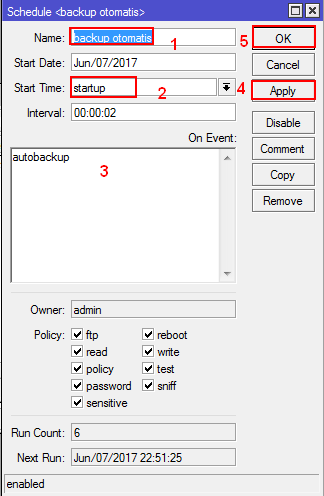





0 komentar:
Posting Komentar